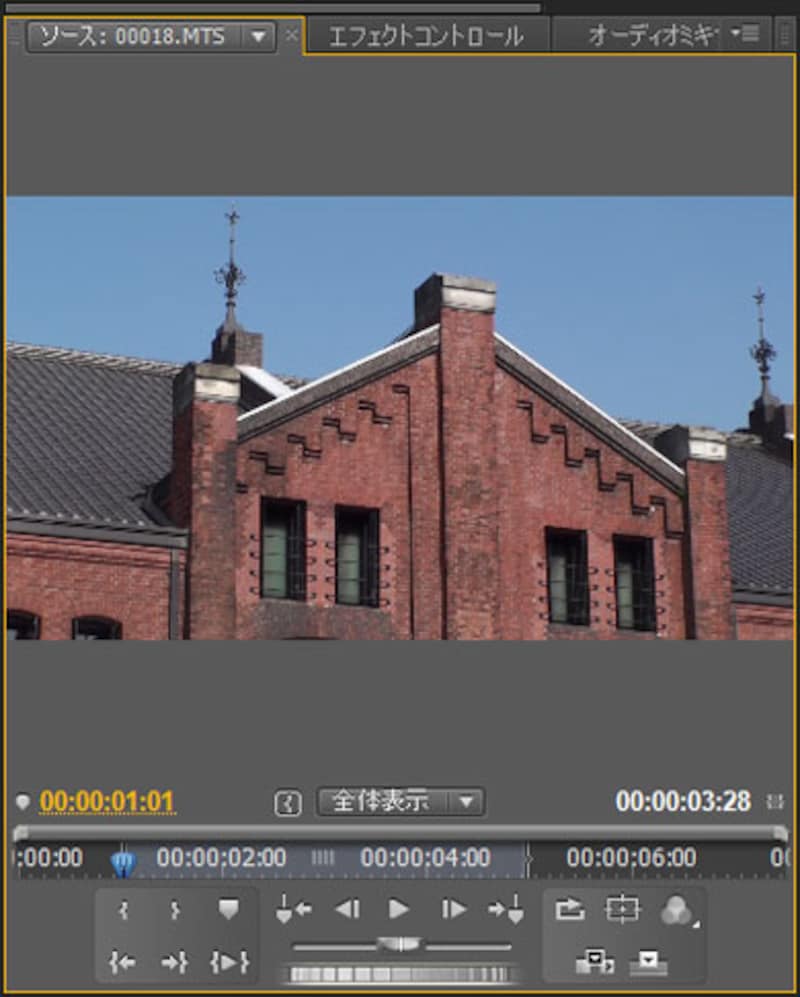多彩なトリミング方法
Premiere Pro CS4は、多彩なトリミング方法を備えています。もっとも基本的な編集方法が、タイムラインでのトリミング。クリップの両端をドラッグすることでトリミングを行います。
また、プロジェクトに取り込んだクリップのトリミングはソースモニタで行い、タイムラインに配置したクリップはプログラムモニタで行うこともできます。双方のモニタにはトリミング用の機能が備えられており、映像を確認しながらトリミングができます。
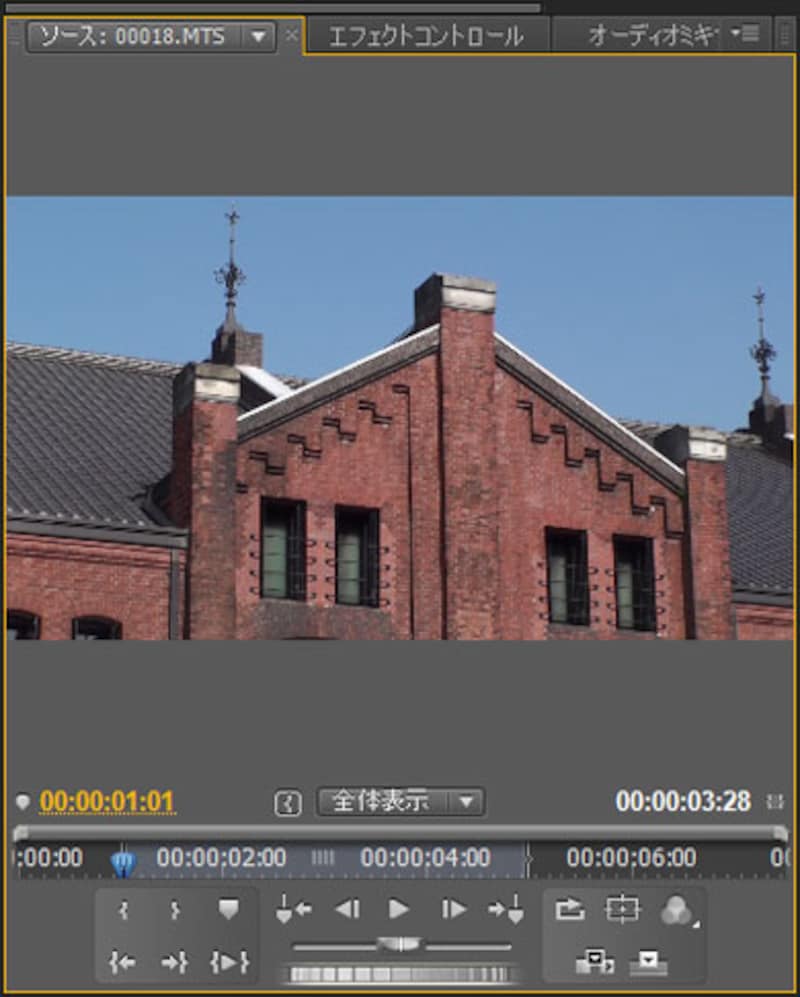 |
| ▲モニターには、トリミング機能が備えられている。画面はソースモニタ。 |
Premiere Pro CS4には、「リップル」や「ローリング」、「スリップ」、「レート調整」などさまざまなトリミング機能を備えています。これらの機能はタイムラインウィンドウでも利用できるほか、トリミングを専用に行う「トリミングモニタ」でのトリミングも可能です。
![]() |
| ▲「リップル」や「ローリング」編集では、各編集ポイントのイン点、アウト点をマルチ的に確認しながらトリミングできる。 |
![]() |
| ▲「リップル」や「ローリング」編集ができるトリミングウィンドウ。 |
エフェクトやタイトル機能も充実
エフェクトによる映像の特殊処理、トランジションの設定、ピクチャー・イン・ピクチャーをはじめとする各種合成なども、さらにパワーアップし、オリジナリティの高いムービー作りを楽しめます。とくに、キーフレームを利用したモーション機能が使いやすく、今まで以上に見て楽しいムービー作りができます。
![]() |
| ▲メインタイトルはもちろん、テロップやエンドロール、タイトルのアニメーションなども手軽に作成できる。 |
![]() |
| ▲エフェクトの種類も多く、カラー補正、ホワイトバランス調整なども簡単にできる。 |
![]() |
| ▲トランジションは、ドラッグ&ドロップだけで設定できる簡単仕様。 |